Win10打开软件时老是弹出提示窗口怎么取消
有细心的用户发现,每次电脑打开应用时,总会弹出各种提示框,每次都要关掉这些窗口才能打开程序,让人觉得十分麻烦并且影响电脑体验。那么要如何设置才能让电脑不弹出这种提示框呢?有的小伙伴可能不清楚具体的操作方法,对此小编就来和大家分享一下方法。
方法一:
1. 按WIN+X 或右击开始菜单,然后打开旧控制面板;
2. 点击“系统和安全”选项;
3. 接着再点击“安全性与维护”选项;
4. 这时点击左侧的“更改Windows smartscreen筛选器设置 ”选项;
5. 将smartscreen筛选器设置为“不执行任何操作(关闭 Windows smartscreen筛选器)“并确定保存设置。
方法二:
1. 我们在电脑桌面左下角打开“开始”图标,然后文件列表中先打开“Windows系统”文件夹,再在下拉列表中打开“控制面板”选项。

2. 打开控制面板之后,我们在控制面板页面中找到“安全和维护”选项,点击打开该选项。
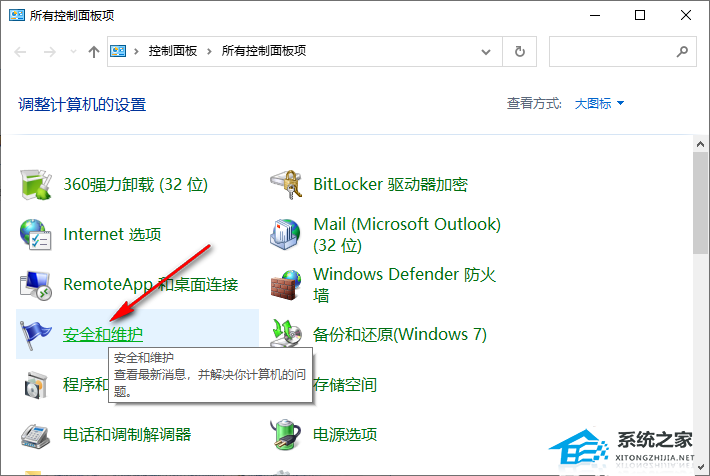
3. 进入安全和维护页面之后,我们在该页面的左侧列表中点击打开“更改用户帐户控制设置”选项。

4. 进入“更改用户帐户控制设置”页面之后,我们可以看到当前的设置为“仅当应用尝试更改我的计算机时通知我”,想要更改该设置,我们需要向下拖动左侧的滑块。
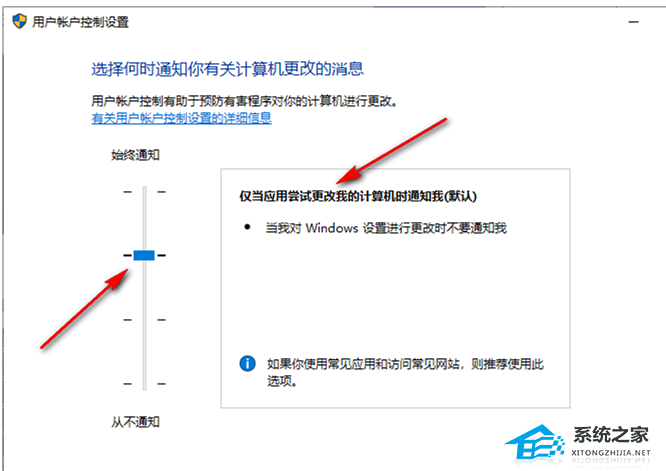
5. 我们将滑块拖到最底端,让设置变为“出现以下情况时始终不要通知我”,然后页面下方的点击“确定”选项即可。

以上就是系统之家小编为你带来的关于“Win10打开软件时老是弹出提示窗口怎么取消?”的全部内容了,希望可以解决你的问题,感谢您的阅读,更多精彩内容请关注系统之家官网。
相关文章
- Win10提示Windows无法访问指定设备、路径或文件怎么办?
- 怎么解决Win10提示未安装音频设备?
- Win10提示“账户已锁定,且可能无法登录”怎么办?
- Win10提示你的账户已被停用怎么办?【已解决】
- Win10无法正常启动你的电脑错误代码0xc0000001解决方法
- Win10玩游戏弹出提示“out of memory”怎么办?提示内存不足的解决方法
- Win10提示更新Win11怎么操作?
- win10提示你的病毒和威胁防护由你的组织管理怎么办?
- Win10提示你的组织已关闭自动更新怎么解决?
- win10提示microsoft applocale无法安装的解决方法
- win10提示javac不是内部或外部命令怎么办?
- win10提示无法登陆到你的账户怎么办?
- win10提示由于无法验证发布者怎么解决?
- win10系统电脑提示:CRITICAL SERVICE FAILED,如何解决?
- win10提示你可能没有权限使用网络资源如何解决
- Win10提示"你需要提供管理员权限才能复制文件”怎么办?
热门教程
win11关闭windows defender安全中心的四种方法
2Win11如何关闭Defender?Windows11彻底关闭Defender的3种方法
3win10不显示视频缩略图的两种解决方法
4win10关闭许可证即将过期窗口的方法
5win11任务栏怎么显示网速?win11任务栏显示实时网速的方法
6win11怎么切换桌面?win11切换桌面的四种方法
7win11忘记pin无法开机的三种最简单办法
8Win11移动热点不能用怎么办?移动热点不工作怎么办?
9安装NET3.5提示0x800f0950失败解决方法
10Win11如何打开预览窗格?Win11显示预览窗格的方法
装机必备 更多+
重装教程
大家都在看













